목차
서론
"Bing 챗봇이 ChatGPT보다 뛰어나다"

요즘 OpenAI에서 만든 ChatGPT가 큰 화재가 되고 있습니다.
시간이 지나면 지날수록 점점 성장하면서
어려운 질문도 대답해 내는 CHATGTP입니다.
하지만 이에 대응하는 한 AI가 있는데
바로 Bing ChatBOT입니다.
Microsoft에서 마는 이 AI는
챗지피티와 같이 "GPT"라는 엔진으로 돌아가는데
성능은 훨씬 뛰어납니다.
1시간 전에 업로드된 뉴스나 정보들을 바로바로 습득하고
대답을 알아서 요약정리 하는 등 챗 gpt보다 더욱 뛰어난 모습을 보여줍니다.
그래서 이 Bing ChatBOT을 사용하는 방법을 알려드리겠습니다.
본론에서부터 시작합니다.
본론
1-1) (Bing ChatBOT 사이트로 들어가기 {Edge 브라우저})
Bing ChatBOT을 사용하려면 우선 Edge 브라우저 에서 사용하는 것이 좋습니다.
그래서 만약 Edge 브라우저가 있다면 거기에서 사용하시고,
없으시다면 아래의 링크에서 다운로드하시기 바랍니다.
https://www.microsoft.com/ko-kr/edge/download?form=MA13FJ
Microsoft Edge 다운로드
최첨단에 서십시오. Microsoft Edge의 미리 보기 빌드를 다운로드합니다. 새로운 기능을 가장 먼저 미리 보고 싶으신가요? 참가자 채널에는 모든 최신 기능이 포함되어 있으므로 적합한 미리 보기
www.microsoft.com
1-2) (Bing ChatBOT 사이트로 들어가기 {Edge 브라우저})
Edge 브라우저에 들어가셨다면 이제 Bing ChatBOT 사이트로 들어가야 합니다.
제가 아래에 링크를 남겨 놓겠습니다.
https://www.bing.com/new?form=MY028Z&OCID=MY028Z
새로운 Bing 소개
실제 질문을 하고, 완전한 답변을 얻고, 채팅을 통해 만들어 보세요.
www.bing.com
2-1) (Bing ChatBOT 회원가입 하기{대기 목록 등록})

Bing ChatBOT 사이트에 들어가셨다면 사진과 같은 화면이 뜨실겁니다.
여기에서 대기 목록에 등록 버튼을 클릭해 줍니다.
2-2) (Bing ChatBOT 회원가입 하기 {회원가입 또는 로그인})

대기 목록에 등록 버튼을 클릭하셨다면
Microsoft 로그인 창이 뜨실 겁니다.
여기에서 계정이 있으시다면 로그인을 해주시면 되고,
만약 없다면 계정을 만드세요! 를 클릭하고 회원가입을 하면 됩니다.
3) (Bing ChatBOT 사용하기)
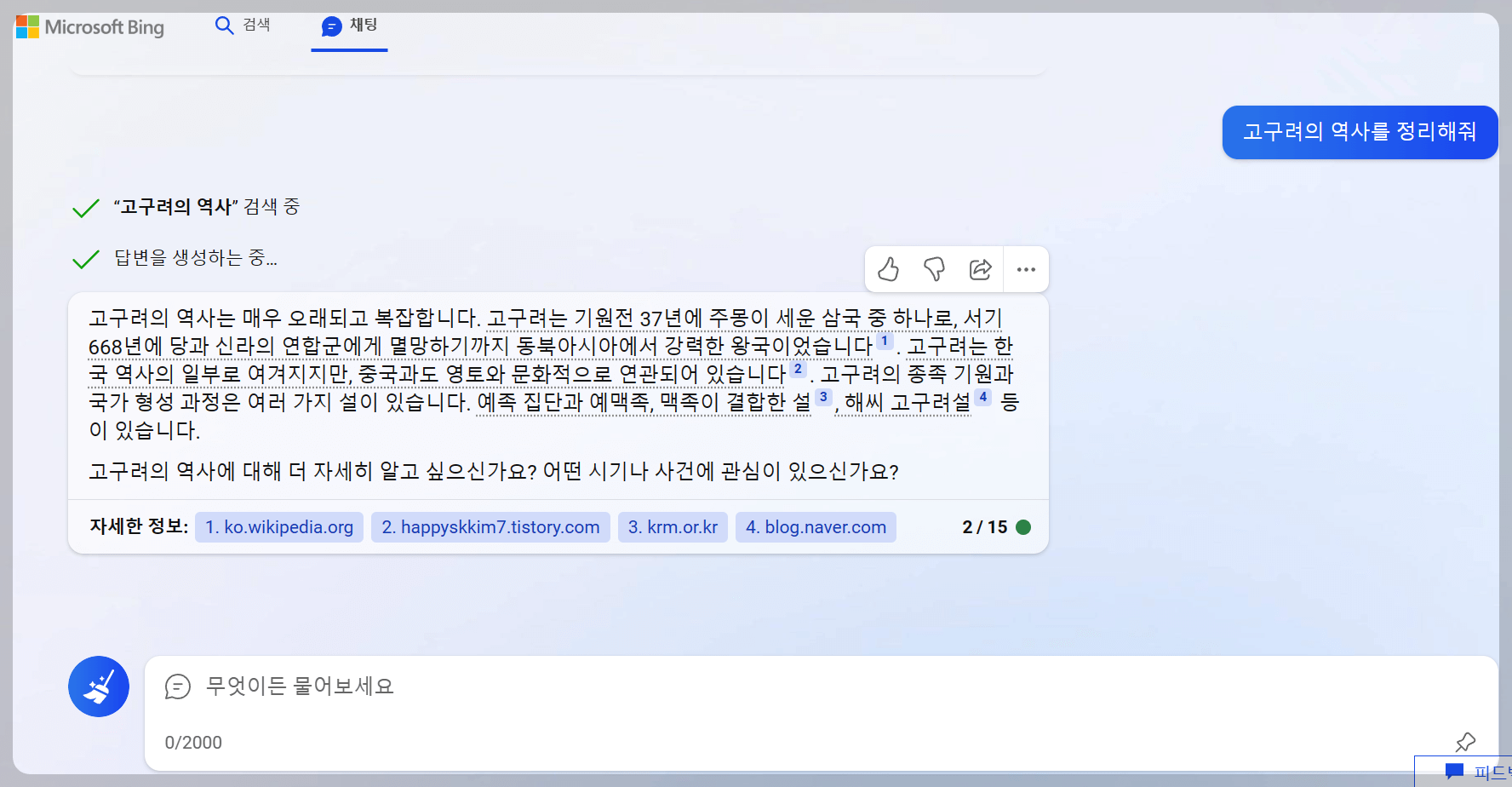
Microsoft에서 회원가입을 하고 로그인을 하셨다면
이젠 무료로 Bing ChatBOT을 사용하실 수 있습니다.
사진과 같이 질문을 하면 AI가 대답을 해주는데,
ChatGPT와 달리 출처까지 밝히는 뛰어난 모습을 보여줍니다.
그리고 최신정보를 더 빨리 수집하는 능력을 가졌습니다.\
결론
정리
Edge 다운로드 -> Bing ChatBOT 사이트 들어가기 -> 마이크로소프트 회원가입 및 로그인하기
-> Bing ChatBOT을 이용하기
'유용한 사이트' 카테고리의 다른 글
| Bing ChatGPT BOT을 200% 효과적으로 사용하는 2가지 방법 (0) | 2023.04.05 |
|---|---|
| Bing ChatBot과 ChatGPT의 차이점 설명 "Bing ChatBOT이 더욱 강력하다?" (0) | 2023.03.16 |
| V컬러링 마켓 플레이스 저작권 없는 영상과 오디오를 얻는 방법 "3분만에 가능?" (1) | 2023.03.15 |
| ChatGPT와 비슷한 무료 AI챗봇 3가지 추천 "ChatGPT와 동급?" (0) | 2023.03.13 |
| 사진 파일 용량 70% Tinypng로 감소시키는 방법 "70%나 감소된다고?" (1) | 2023.03.09 |




댓글